
Cómo combinar y desconectar las células y las columnas en la tabla en la palabra: instrucciones paso a paso, acceso directo de teclado
El artículo le dirá cómo combinar o desconectar las células y columnas en Microsoft Word.
En un editor de texto " Palabra.»Tenemos muchas oportunidades, incluyendo crear y diseñar tablas. Las tablas se pueden ampliar, numeradas automáticamente en las cuerdas, numeraron las tablas en un documento, etc.
Útil para la familiarización:
¿Cómo en "Word" se numeró automáticamente en las tablas?
¿Cómo escribir una continuación de la tabla en la página siguiente?
EN " Palabra.»Un kit de herramientas bastante amplio para la implementación de diferentes tareas con tablas y texto. Hoy hablaremos sobre cómo unirse o dividir en " Word 2007/2010/2013/2016»Columnas y células.
¿Cómo combinar y desconectar las células y columnas en la tabla?
- Resaltamos las células en la tabla, que combinaremos (en cada versión " Palabra.»El nombre de las secciones, los artículos, los subpárrafos pueden diferir ligeramente, pero el principio de trabajar con el kit de herramientas sigue siendo el mismo).
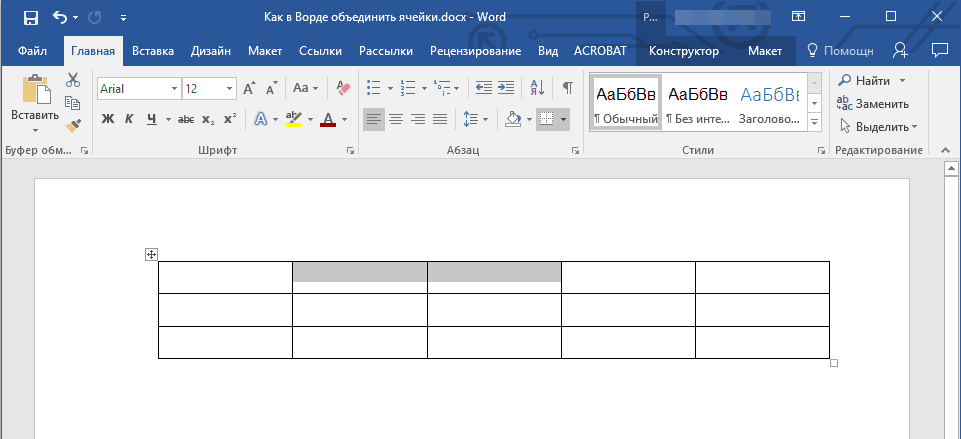
Resaltamos las células en la tabla que combinaremos.
- En la barra de herramientas ir a la sección " Diseño", Haga clic en el botón" Una asociación"Y luego - en" Células combinadas».
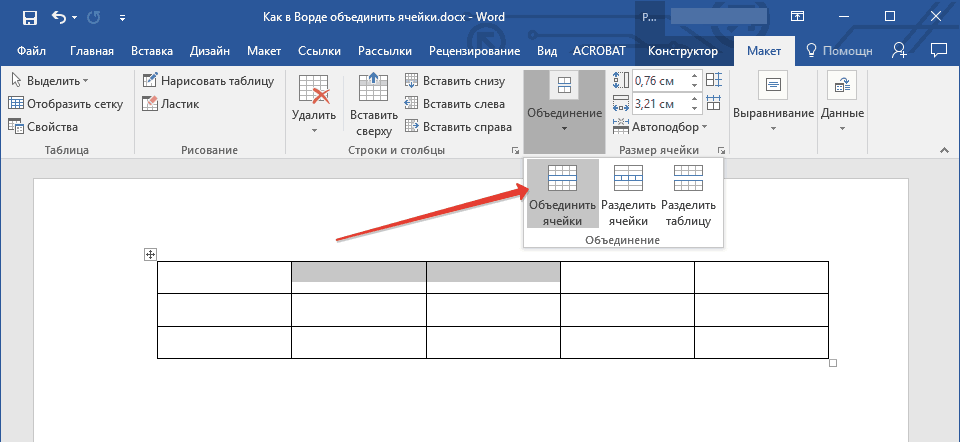
Sección "Diseño", botón "Combinar"
- Tan simple acción, combinamos rápidamente las células que necesitamos
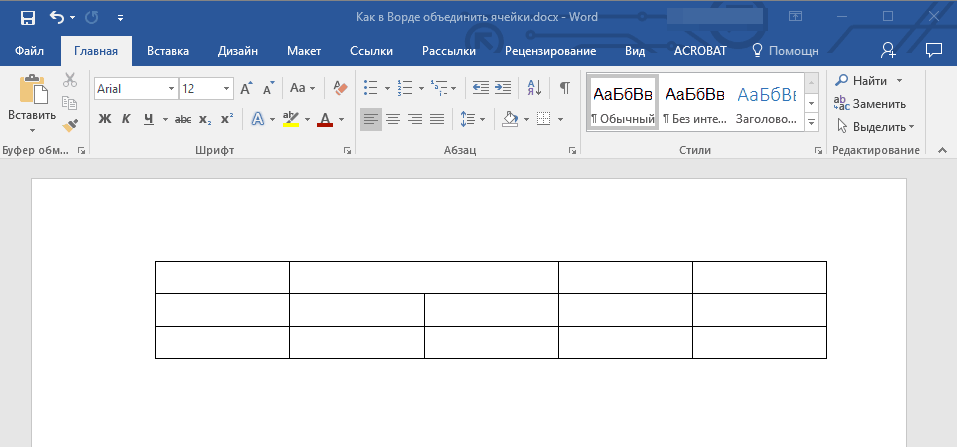
Células unidas
- Ahora, si queremos, por el contrario, desconecte las células, luego de la manera opuesta. Resaltamos la celda que queremos desconectar.
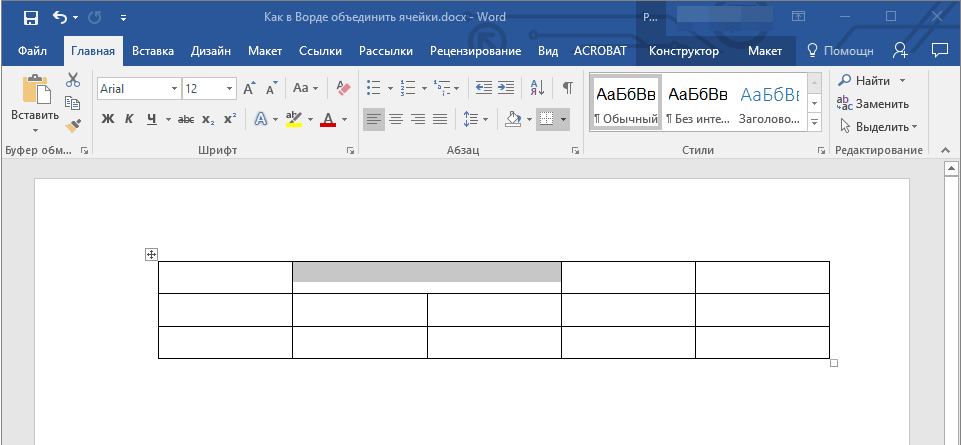
Resaltamos la celda de desconexión.
- De nuevo en la barra de herramientas en la sección " el principal"Seguir adelante" Una asociación"Y ahora hacemos clic en" Células partidas».
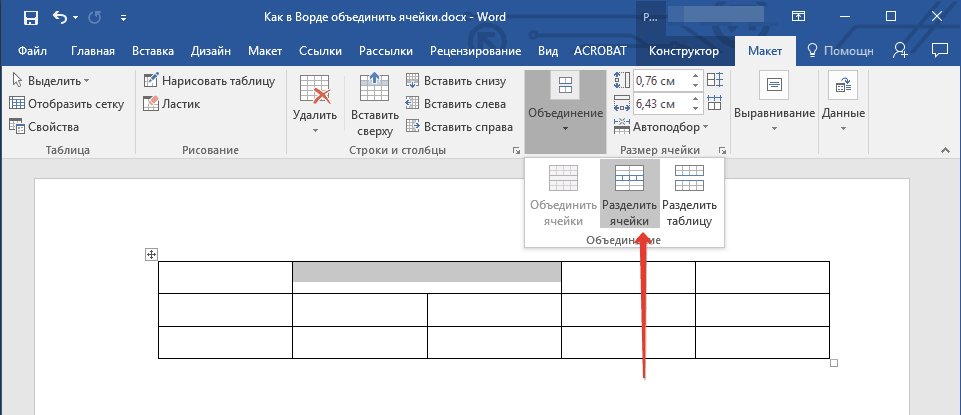
Vamos a la sección "Diseño" - "Desconecte las celdas"
- A continuación, la ventana se abre con la propuesta para seleccionar el número de filas y columnas en las que queremos dividir nuestra celda. Elija lo que necesita y haga clic en " OK».
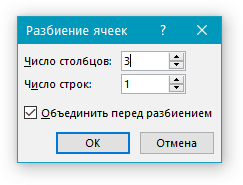
Dividimos la celda en el número deseado de columnas y filas.
- Después de eso, disfrute los resultados (en la imagen de abajo)
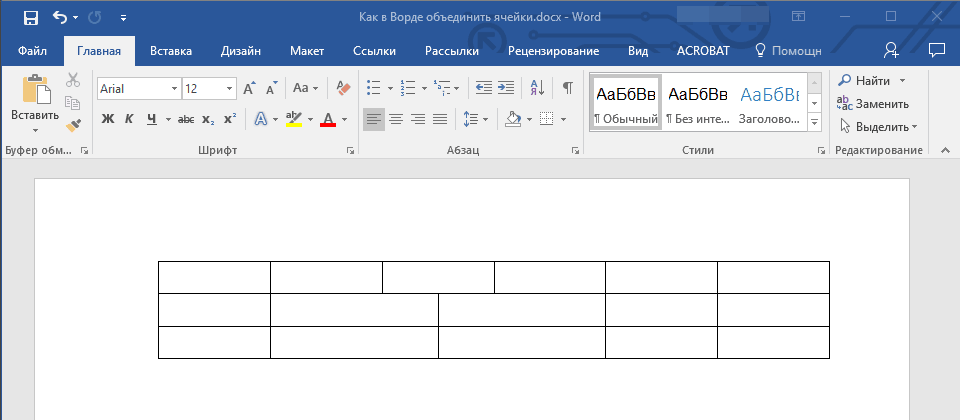
Las células están divididas
Si desea fusionar o dividir las celdas usando una combinación de teclas, no podremos usar esto, debido a la ausencia de la función predeterminada en " Palabra." Pero puede asignar cualquier tecla caliente y comandos para ellos en la configuración del editor. Los métodos que damos anteriormente también son muy cómodos.
Video: ¿Cómo combinar o dividir celdas en la tabla "palabra"?
